Hướng dẫn cách chặn quảng cáo trên Gmail là tập hợp của nhiều mẹo, thủ thuật dành cho những người thường xuyên sử dụng dịch vụ email của Google, giúp dọn dẹp các dung lượng hòm thư, đồng thời loại bỏ các tin nhắn spam, rác phiền toái hàng ngày, qua đó giúp việc duyệt và làm việc đạt chất lượng và hiệu quả hơn.
Bạn để ý sẽ thấy ở các địa chỉ email, nhất là email cá nhân dùng để đăng ký các dịch vụ như đăng ký email khi sử dụng phần mềm ứng dụng, đăng ký khi mua hàng online... thì có điều chắc chắn là hộp thư đến của bạn sẽ ngày một nhiều lên với các email quảng cáo được gửi thường xuyên.
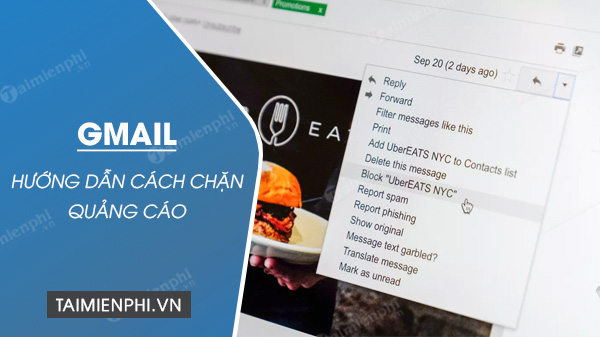
Cách chặn quảng cáo trên Gmail
Nếu không muốn bị làm phiền, chỉ còn cách đăng ký gmail khác mà thôi, để khắc phục tình trạng này, mời bạn theo dõi bài hướng dẫn dưới đây để biết cách loại bỏ các email quảng cáo.
CÁCH CHẶN QUẢNG CÁO TRÊN GMAIL
* Tải Gmail dành cho điện thoại iPhone: Gmail cho iPhone
* Tải Gmail dành cho điện thoại Android: Gmail cho Android
Để chặn quảng cáo, bạn có thể huỷ đăng ký khỏi một bản tin quảng cáo, bạn cũng có thể tìm và huỷ đăng ký khỏi hàng loạt email quảng cáo hoặc bạn sử dụng một dịch vụ bên thứ ba để huỷ đăng ký. Dưới đây là một số cách mà bạn có thể lựa chọn:
1. Hủy đăng ký email quảng cáo (Unsubscribe email)
Để hủy đăng ký email quảng cáo, bạn thực hiện theo các bước sau:
Bước 1: Bạn đăng nhập Gmail của bạn rồi mở một email quảng cáo muốn chặn lên.
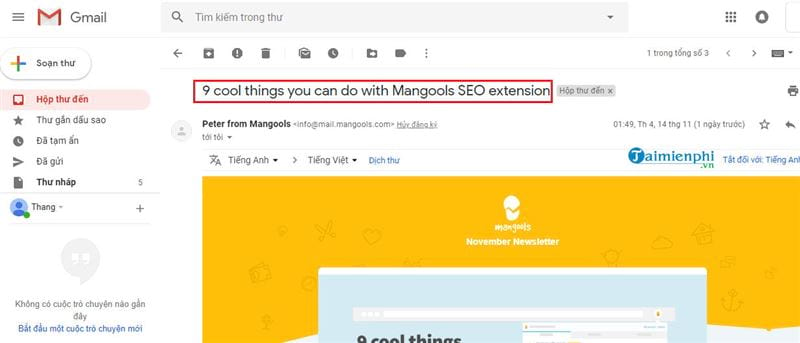
Bước 2: Bạn nhấn chuột trái vào mục Hủy đăng ký (Unsubscribe) ngay bên cạnh phần tên của người gửi.

Bước 3: Giao diện cửa sổ thông báo xuất hiện, bạn chọn tiếp vào Hủy đăng ký.

Bước 4: Bạn để ý sẽ thấy có dòng thông báo xác nhận thao tác hủy đăng ký thành công xuất hiện trong giao diện chính của Gmail như ảnh dưới đây:

Đến bước này thì bạn cũng có thể nhấn chọn Chuyển vào thư mục Spam để hoàn thành các bước Hủy đăng ký email quảng cáo.
2. Tìm và huỷ đăng ký nhiều email quảng cáo
Để có thể hủy được nhiều email quảng cáo, bạn thực hiện theo các bước sau:
Bước 1: Tại giao diện chính của Gmail, bạn nhập từ khóa "Hủy đăng ký" vào thanh tìm kiếm rồi nhấn Enter.

Bạn cũng thử tìm thêm với từ khóa "Unsubscribe" và xem kết quả sau khi tìm kiếm:

Bước 2: Các email mà bạn có thể Hủy đăng ký hoặc Unsubscribe ngay lập tức xuất hiện như 2 hình ảnh ở trên.
Đến bước này, bạn làm tương tự như cách Hủy email quảng cáo vừa hướng dẫn ở trên để vô hiệu hóa quảng cáo từ những địa chỉ này.
3. Cách chặn người gửi thư quảng cáo
Với cách này bạn thực hiện theo các bước sau:
Bước 1: Tại giao diện thư cần chặn, bạn nhấn chuột trái vào biểu tượng như hình ảnh ở dưới rồi chọn tiếp Chặn "Tên, địa chỉ email cần chặn".

Bước 2: Bạn nhấn vào Chặn để thực hiện là sẽ thành công.

4. Sử dụng một dịch vụ bên thứ ba để chặn quảng cáo trên Gmail
Với cách này thì hiện tại có dịch vụ Unroll.me khá tin cậy và dễ sử dụng. Bạn có thể sử dụng bên thứ 3 qua dịch vụ Unroll.me này.
Bạn lưu ý là khi đã sử dụng Unroll.me thì bạn đã mặc định chia sẻ thông tin email và danh sách các địa chỉ liên hệ (contacts) của mình rồi, do vậy bạn nên lưu ý khi sử dụng theo cách này nhé.
Để hủy email quảng cáo theo cách này, bạn thực hiện theo các bước sau:
Bước 1: Bạn truy cập vào địa chỉ Unroll.me Tại Đây ở một tab mới. Sau đó nhấn chuột vào Get Started Now để bắt đầu.

Bước 2: Giao diện mới xuất hiện, bạn chọn Sign in with Google:

Bước 3: Bạn thực hiện đăng nhập tài khoản Gmail như bình thường.

Bước 4: Unroll sẽ muốn truy cập vào biết một số thông tin cá nhân, danh bạ của bạn. Chọn Allow để chấp nhận.

Bước 5: Unroll sẽ quét và thông báo cho bạn biết có bao nhiêu mục đang "tấn công" Hộp thư đến hiện tại. Bạn tiếp tục thực hiện theo hướng dẫn của trang web sau đó nhấn chuột trái vào từng mục Unsubscribe tương ứng với các dịch vụ bạn đang sử dụng để vô hiệu hóa là được

Bước 6: Bạn để ý sẽ thấy xuất hiện một thông báo như dưới đây là các bạn đã chặn thành công.

Chặn xong bạn có thể xem việc mình đã thực hiện vô hiệu hóa bao nhiêu và giữ lại bao nhiêu tin trong tài khoản của mình.

https://thuthuat.taimienphi.vn/huong-dan-cach-chan-quang-cao-tren-gmail-40942n.aspx
Như vậy là mình vừa hướng dẫn bạn cách chặn quảng cáo trên Gmail. Với các cách hướng dẫn cùng với các bước chi tiết ở trên, bạn nên lựa chọn cho mình một cách mà mình thấy đơn giản, dễ nhất và thực hiện luôn nhé, ngoài ra, các bạn cũng có thể tham khảo thêm cách chặn thư rác trong Gmail tại đây. Chúc bạn thành công.